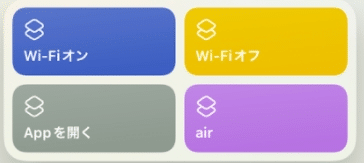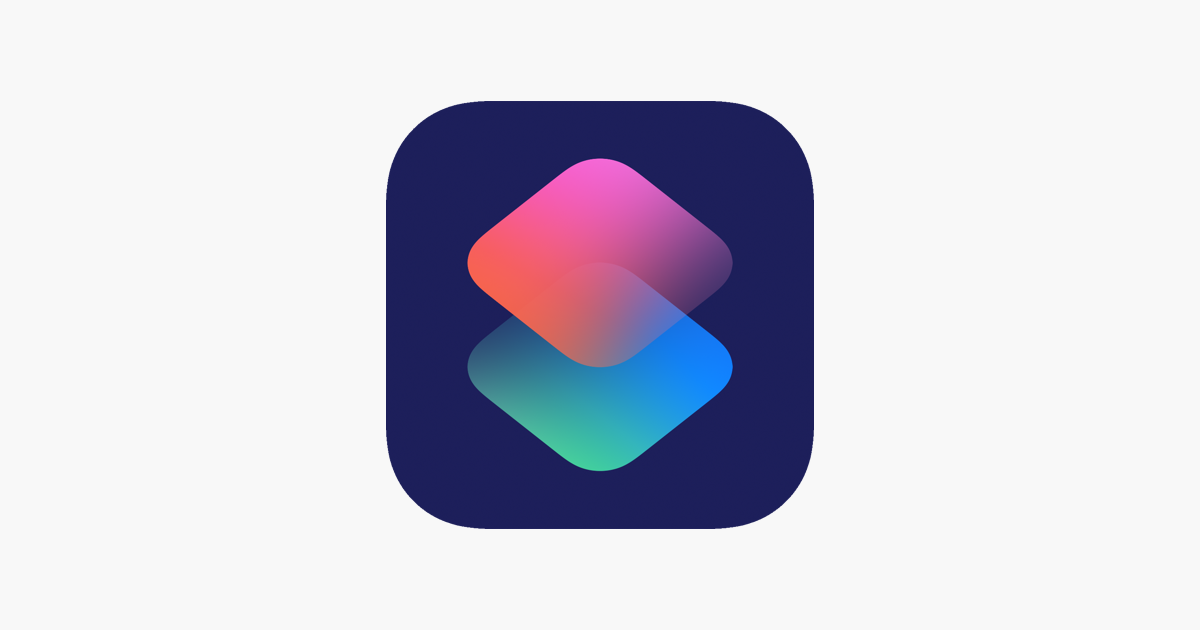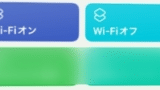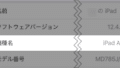iPadのWi-Fiは、
コントロールセンターでオフにできますが、、、
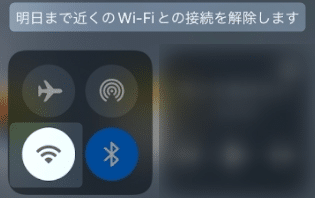
ここでオフにしても、翌日オンになってしまいます。
なので、オフのままにしておきたい場合は、
「 設定 」で変更しなければならず、面倒です。
今回紹介するのは、
ホーム画面に「 Wi-Fiの切り替えボタン 」を設置する方法です。
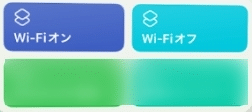
このボタンなら、オフのままにできます。
(オンにすることもできます。)
このボタンはショートカットアプリで作ることができます。
やり方を紹介します。
ショートカットアプリで、Wi-Fi切り替えボタンを作る
ショートカットアプリを使います。
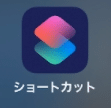
「ショートカット」アプリ。
通常iPadに初めから入ってますが、無い場合はダウンロードしましょう👇
Wi-Fiをオフにするボタンを作る
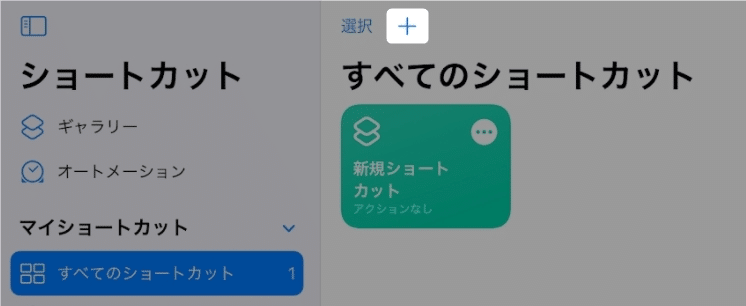
「すべてのショートカット」画面で、
上部の「 + 」をタップします。
ここでは、まずオフボタンの作り方を紹介します。

まず左上にボタンの名前を入れます。
(名前は何でもOKです。)
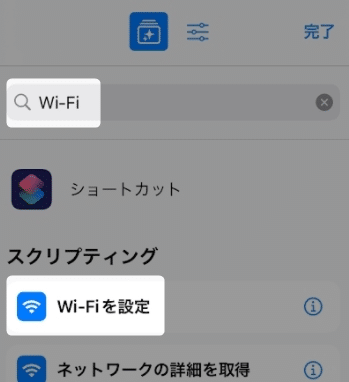
右側。
まず「 Wi-Fi 」で検索します。
下に表示された「 Wi-Fiを設定 」をタップ。
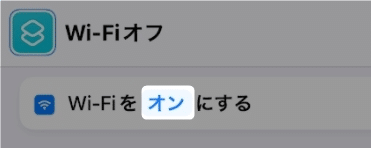
「 オン 」の所をタップして、
「 オフ 」に切り替えます。
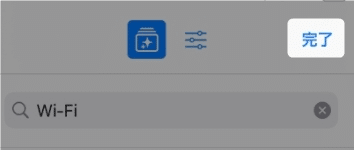
右上の「 完了 」をタップ。
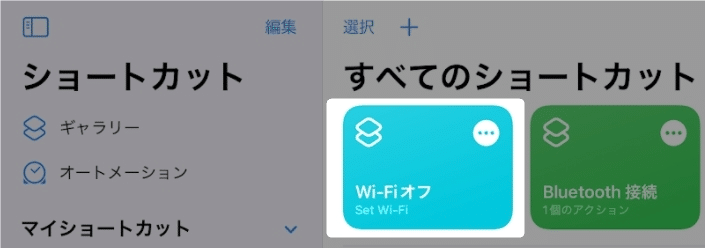
新しいボタンが作れました!
タップすると実行されます。
Wi-Fiをオンにするボタン
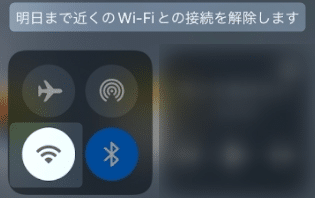
コントロールセンター。
タップしてオンにすれば、そのままオンの状態になります。
これでよければボタンを作る必要はありません。
ショートカットでオンのボタンを作ることもできます。
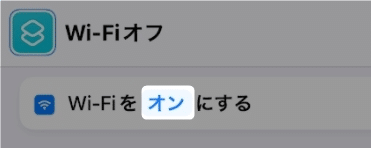
👆前述の手順のうち、
「 オン 」の所をそのままにしておくだけです。
ホーム画面にWi-Fiのオン・オフボタンを設置する
ウィジェット機能で、このボタンを配置することができます。
ホーム画面の何もない所で長押しします。
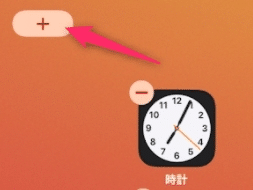
左上の「 + 」マークをタップします。
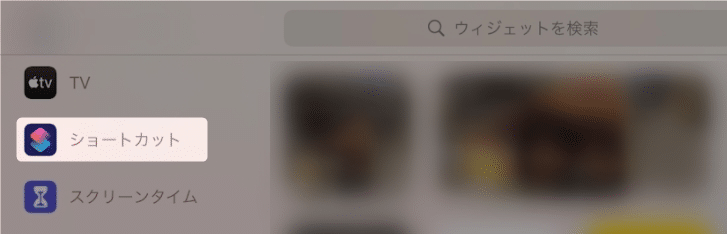
「ショートカット」をタップ。
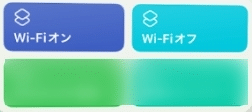
右の方にスワイプして、複数のボタンが表示されたウィジェットを表示します。
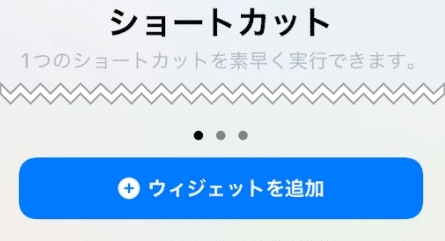
「ウィジェットを追加」をタップ。
これでホーム画面に設置されます!
以上です!